
ตัวจัดการโปรไฟล์ Firefox สามารถสลับไปมาระหว่างผู้ใช้หลายคนบนคอมพิวเตอร์เครื่องเดียว
เครดิตรูปภาพ: ได้รับความอนุเคราะห์จาก Mozilla
ในการติดตั้ง Firefox ใหม่ คุณจะต้องดาวน์โหลดสำเนาโปรแกรมติดตั้งของโปรแกรมใหม่ ลบโปรแกรมที่มีอยู่ผ่านแผงควบคุมโปรแกรมและคุณลักษณะ และเรียกใช้โปรแกรมติดตั้งที่คุณดาวน์โหลด หากคุณต้องการเริ่มต้นใหม่ทั้งหมด คุณต้องลบโปรไฟล์ Firefox ของคุณด้วย ซึ่งมีการตั้งค่าผู้ใช้ของคุณ และมักจะเป็นที่มาของข้อบกพร่องใดๆ ที่คุณพบ ก่อนที่คุณจะหันไปใช้การติดตั้งใหม่ทั้งหมด ให้ลองรีเซ็ต Firefox จากหน้าการแก้ไขปัญหาเพื่อแก้ปัญหาส่วนใหญ่โดยไม่ยุ่งยาก
ขั้นตอนที่ 1

ดาวน์โหลด ไฟร์ฟอกซ์.
เครดิตรูปภาพ: ได้รับความอนุเคราะห์จาก Mozilla
ดาวน์โหลด Firefox ใหม่จากเว็บไซต์ Mozilla (ลิงก์ในแหล่งข้อมูล) ก่อนถอนการติดตั้งสำเนาปัจจุบันของคุณ หาก Firefox ใช้งานไม่ได้ ให้ไปที่ไซต์ในเบราว์เซอร์อื่น -- คอมพิวเตอร์ Windows จะรวม Internet Explorer ไว้ด้วย หลังจากดาวน์โหลดเสร็จสิ้น ให้ปิดหน้าต่าง Firefox ทั้งหมด
วีดีโอประจำวันนี้
ขั้นตอนที่ 2

เปิดตัวจัดการโปรไฟล์ Firefox
เครดิตรูปภาพ: ได้รับความอนุเคราะห์จาก Microsoft
กด "Windows-R" และเรียกใช้คำสั่ง "firefox.exe -p" เพื่อเปิดตัวจัดการโปรไฟล์
ขั้นตอนที่ 3

หรือลบโปรไฟล์ของคุณ
เครดิตรูปภาพ: ได้รับความอนุเคราะห์จาก Mozilla
เลือกโปรไฟล์ Firefox ของคุณ คลิก "ลบโปรไฟล์" จากนั้น "ลบไฟล์" หากคุณต้องการติดตั้ง Firefox ใหม่ตั้งแต่ต้น และลบการตั้งค่า บุ๊กมาร์ก และส่วนขยายทั้งหมดของคุณ หากต้องการเก็บข้อมูลนี้ ให้ข้ามขั้นตอนนี้ หรือเลือก "อย่าลบไฟล์" เพื่อลบโปรไฟล์ออกจาก Firefox แต่ปล่อยให้ข้อมูลอยู่ในฮาร์ดไดรฟ์ของคุณเพื่อการกู้คืนในภายหลัง
ขั้นตอนที่ 4
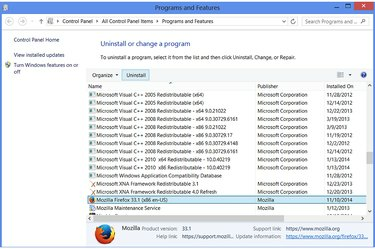
เรียกใช้โปรแกรมถอนการติดตั้ง Firefox
เครดิตรูปภาพ: ได้รับความอนุเคราะห์จาก Microsoft
เปิดแผงควบคุมโปรแกรมและคุณลักษณะ - ค้นหา "โปรแกรมและคุณลักษณะ" บนหน้าจอเริ่มของ Windows 8 หรือเมนูเริ่มของ Windows 7 เพื่อค้นหา เลือก Mozilla Firefox เวอร์ชันปัจจุบันแล้วกด "ถอนการติดตั้ง"
ขั้นตอนที่ 5

ถอนการติดตั้ง Firefox
เครดิตรูปภาพ: ได้รับความอนุเคราะห์จาก Microsoft
คลิก "ถัดไป" เพื่อเลื่อนดูโปรแกรมถอนการติดตั้ง จากนั้นคลิก "ถอนการติดตั้ง" เพื่อลบ Firefox
ขั้นตอนที่ 6
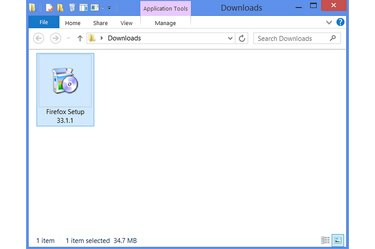
เรียกใช้โปรแกรมติดตั้ง Firefox
เครดิตรูปภาพ: ได้รับความอนุเคราะห์จาก Microsoft
เรียกดูโฟลเดอร์ที่คุณดาวน์โหลดตัวติดตั้ง Firefox และเรียกใช้เพื่อติดตั้ง Firefox ใหม่ หากคุณลบโปรไฟล์ของคุณ Firefox จะสร้างโปรไฟล์ใหม่โดยอัตโนมัติในครั้งแรกที่ทำงาน หากไม่เป็นเช่นนั้น โปรไฟล์เก่าของคุณจะโหลดในการติดตั้งใหม่
เคล็ดลับ
ก่อนลบโปรไฟล์ทั้งหมดเพื่อพยายามแก้ปัญหาเกี่ยวกับ Firefox ให้รีเซ็ตเบราว์เซอร์ เปิดเมนู Firefox คลิก "?" เพื่อเปิดเมนูช่วยเหลือ เลือก "ข้อมูลการแก้ไขปัญหา" และกด "รีเซ็ต Firefox" ตัวเลือกนี้จะรีเซ็ตการตั้งค่าที่อาจทำให้เกิดปัญหาแต่จะไม่ลบบุ๊กมาร์กหรือข้อมูลส่วนตัวอื่นๆ ของคุณ ข้อมูล. หากวิธีนี้ไม่สามารถแก้ปัญหาได้ คุณยังคงสามารถดำเนินการต่อเพื่อลองลบโปรไฟล์ของคุณ
หากคุณต้องการลบโปรไฟล์แต่ไม่ต้องการเสียบุ๊กมาร์ก ให้ส่งออกก่อน: กด "Ctrl-Shift-B" กด "นำเข้าและสำรองข้อมูล" จากนั้น "สำรองข้อมูล"
คำเตือน
การลบโปรไฟล์ Firefox จะลบทุกอย่างที่คุณเคยแก้ไขเกี่ยวกับเบราว์เซอร์ รวมถึงบุ๊กมาร์ก ประวัติการเข้าชม คุกกี้ หน้าแรก เค้าโครงแถบเครื่องมือ และส่วนขยาย




